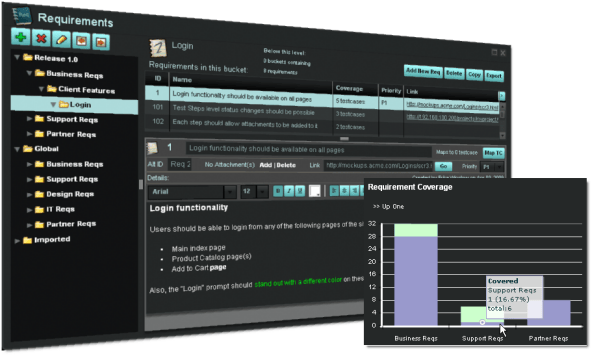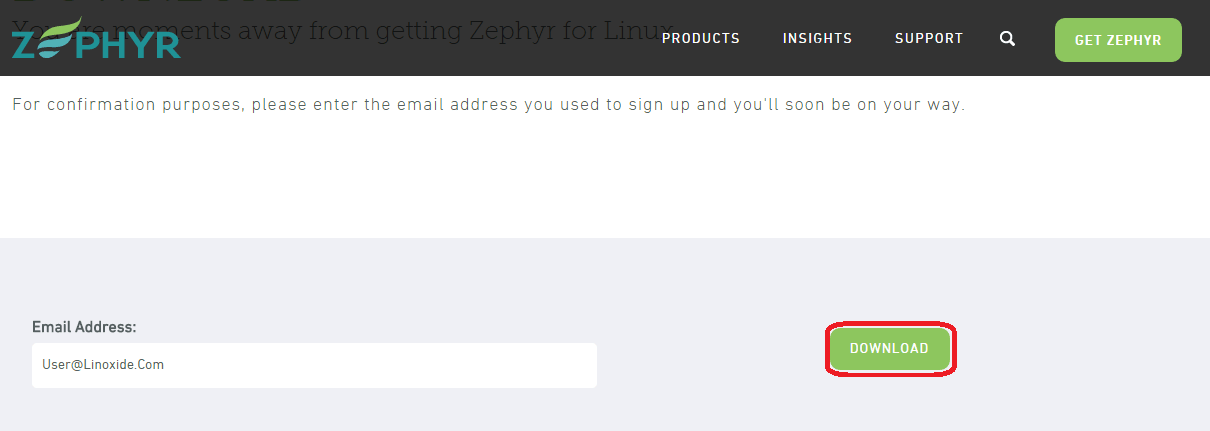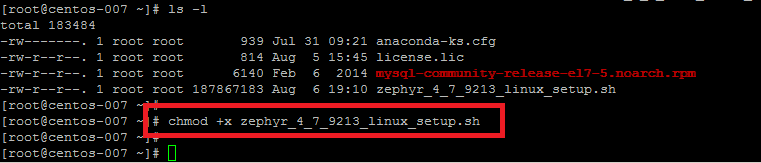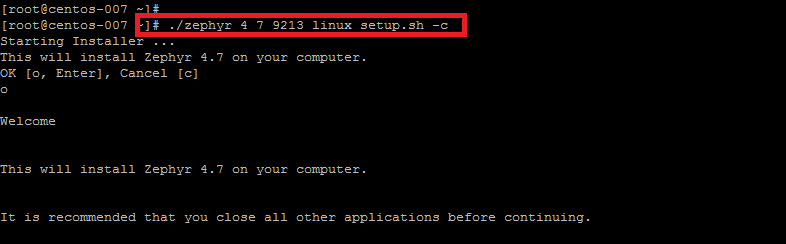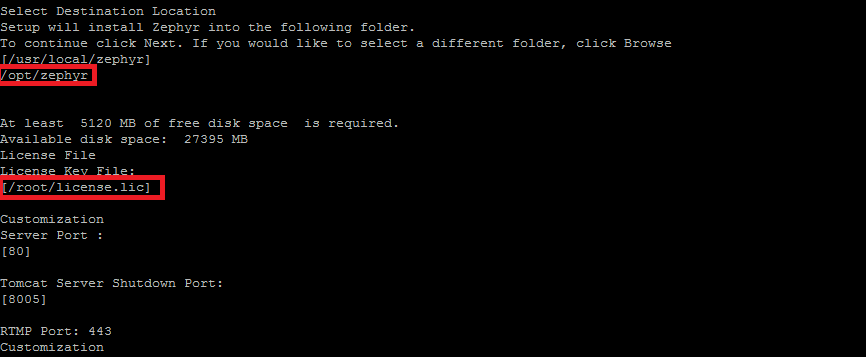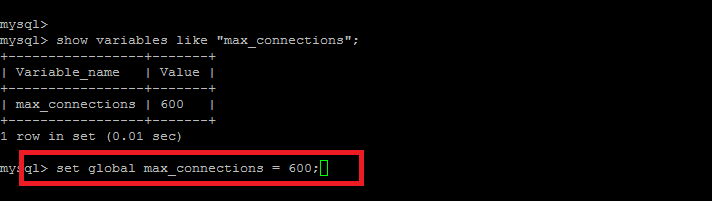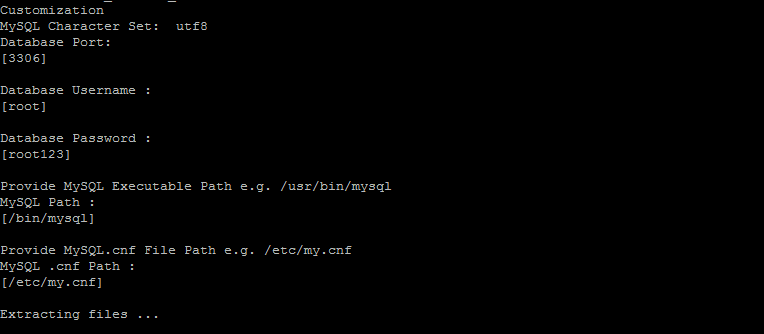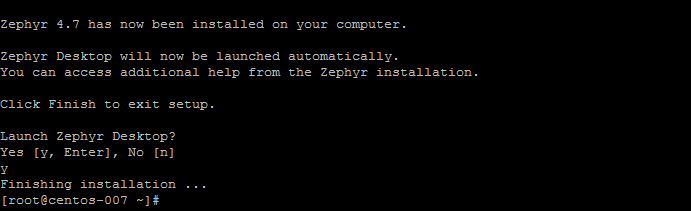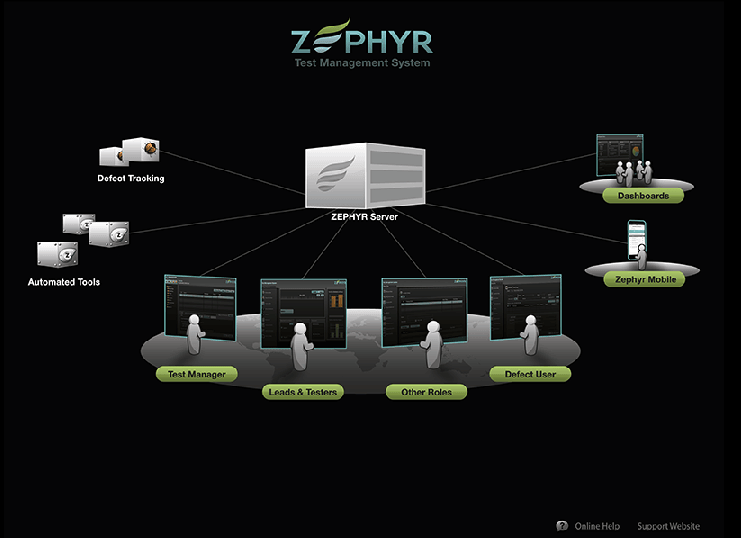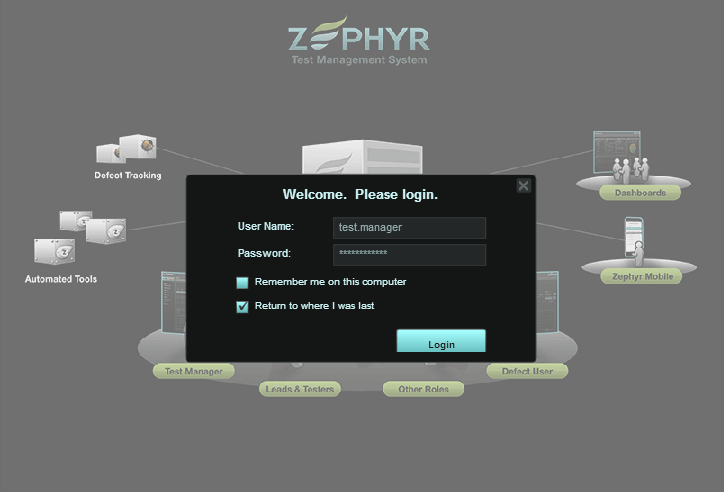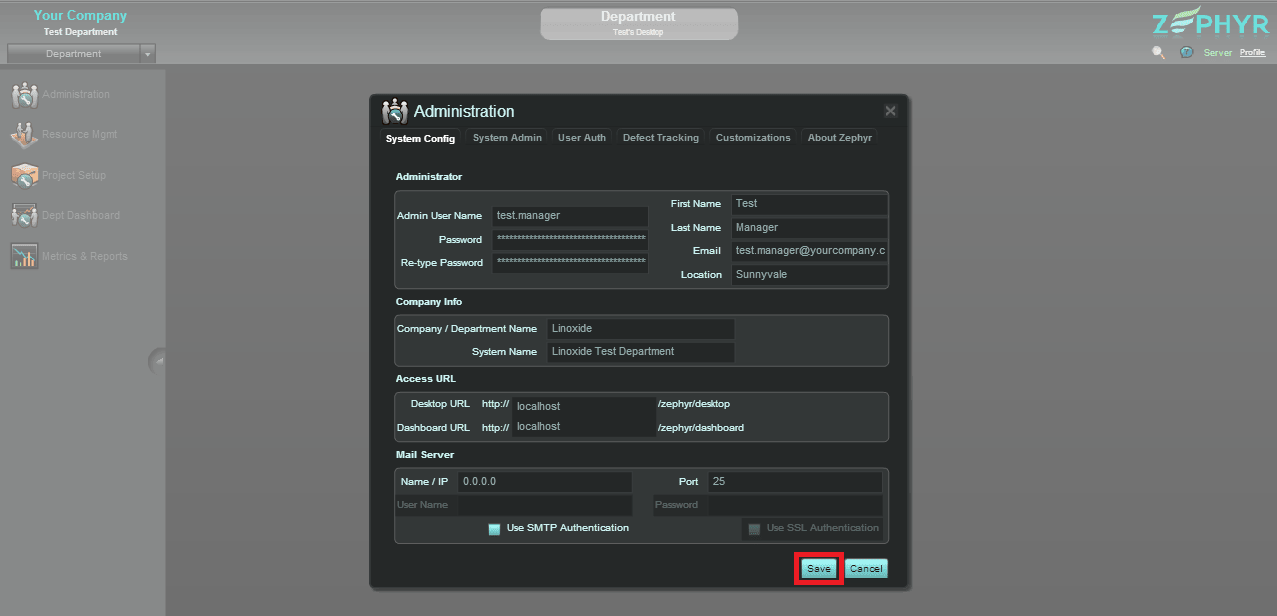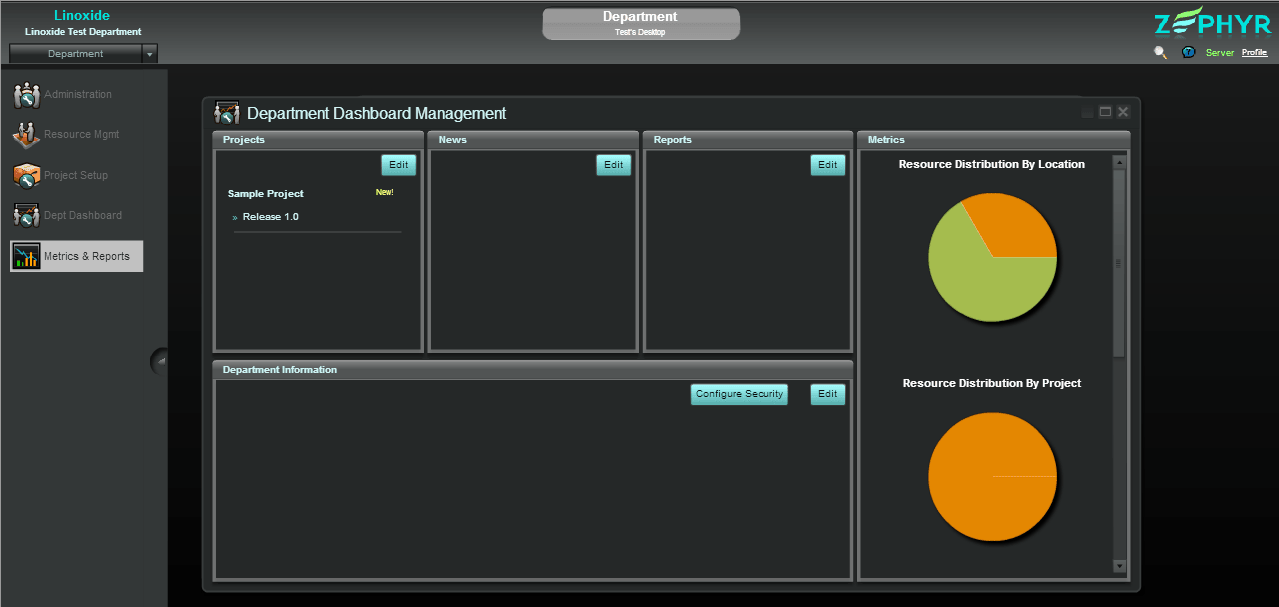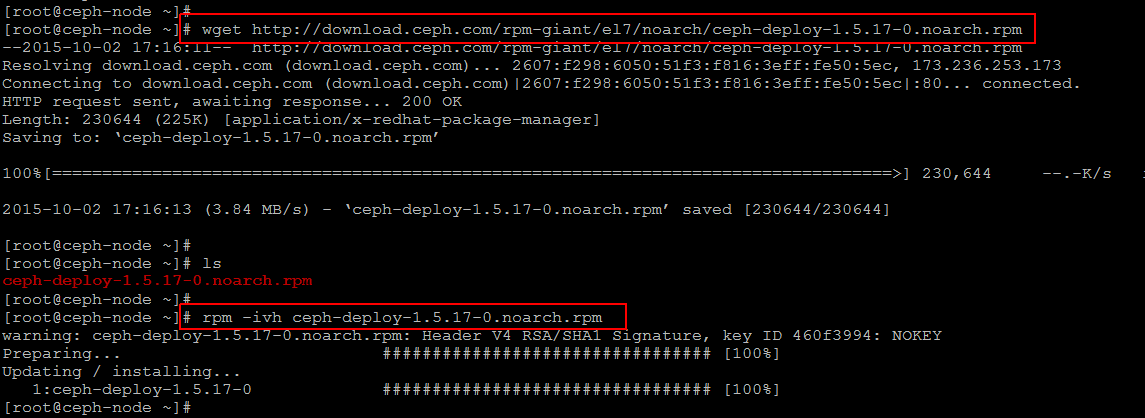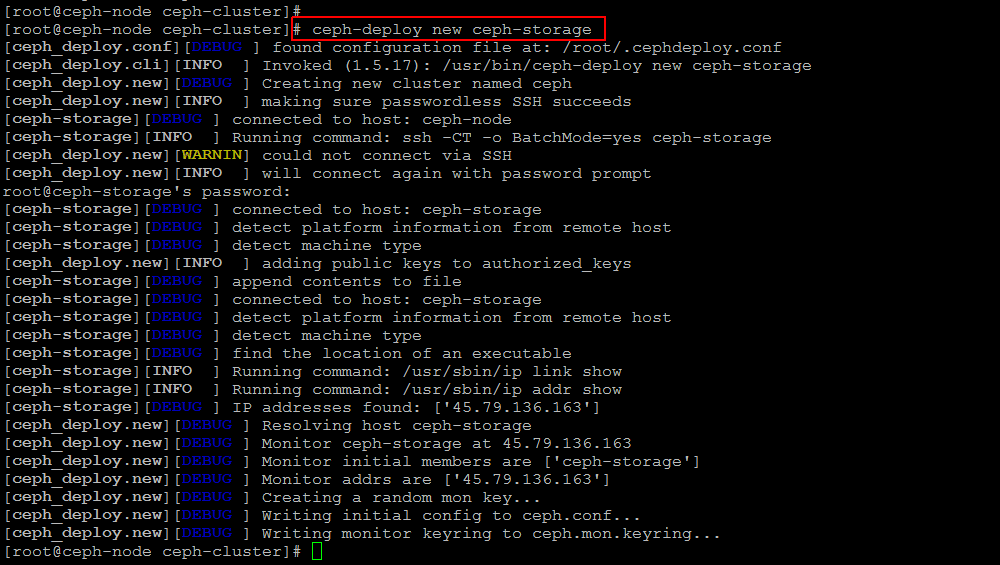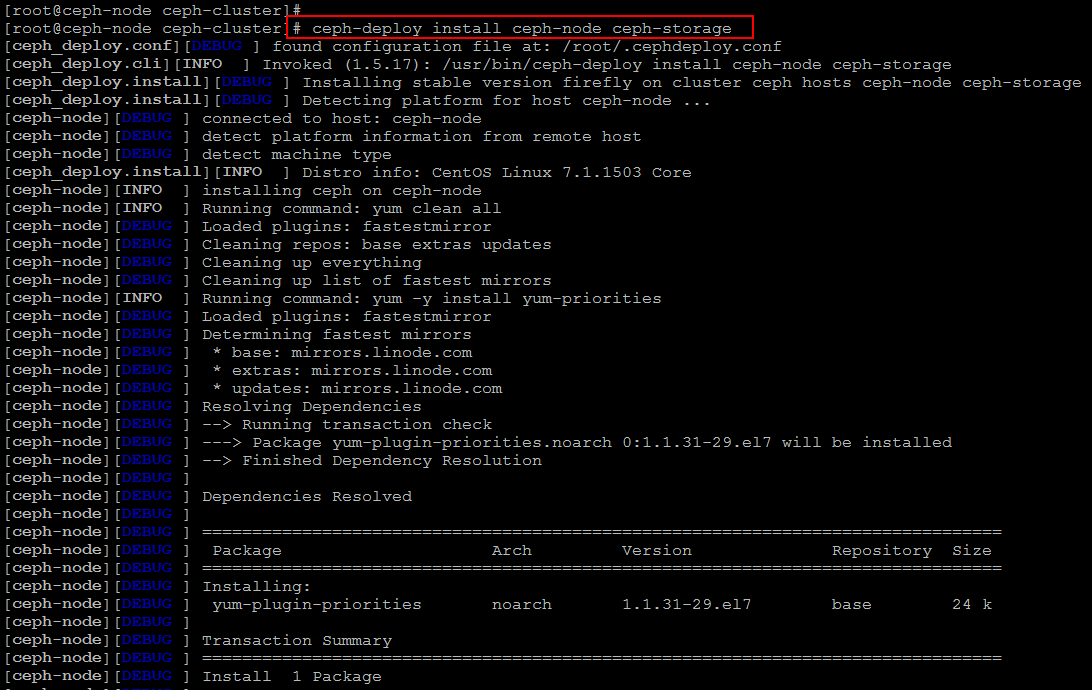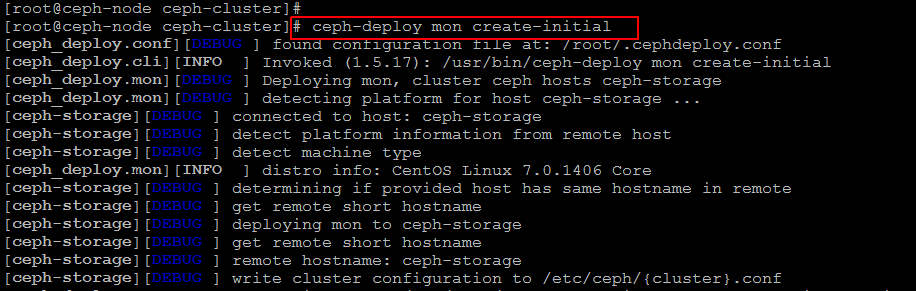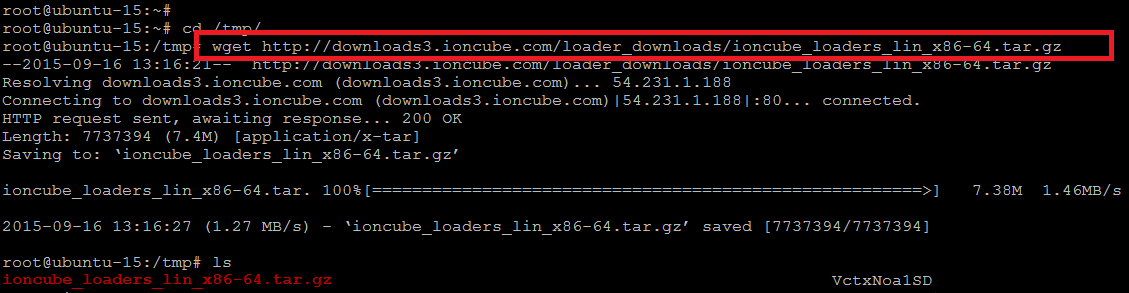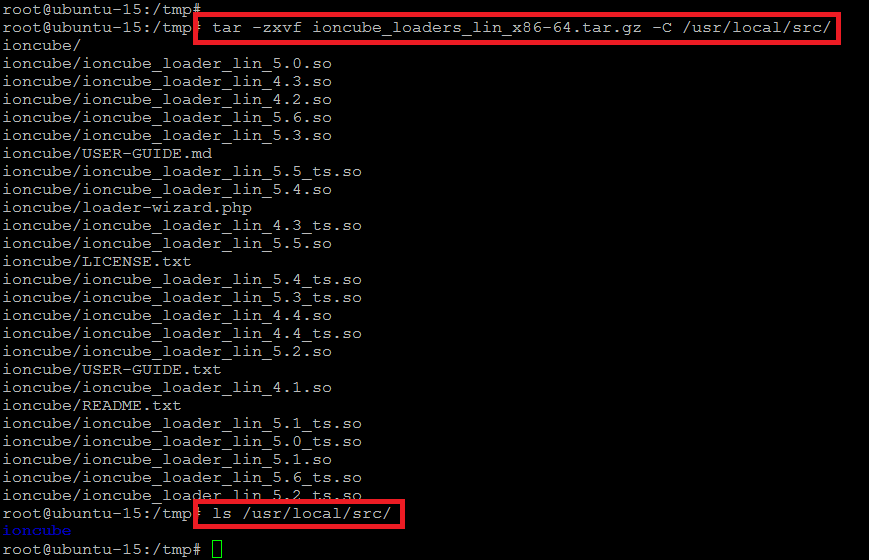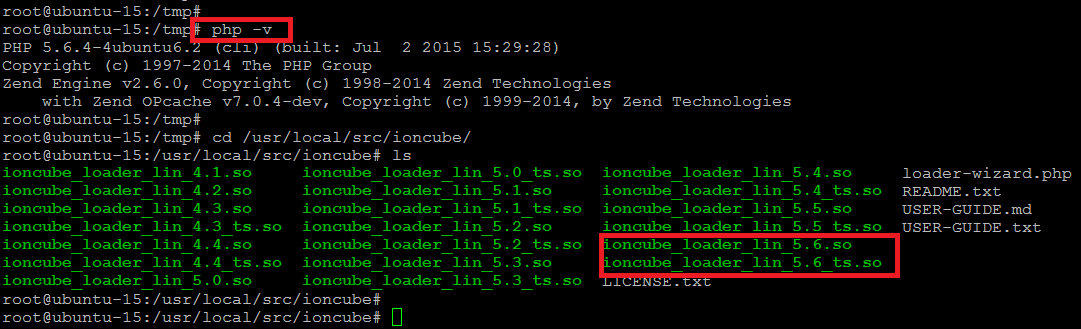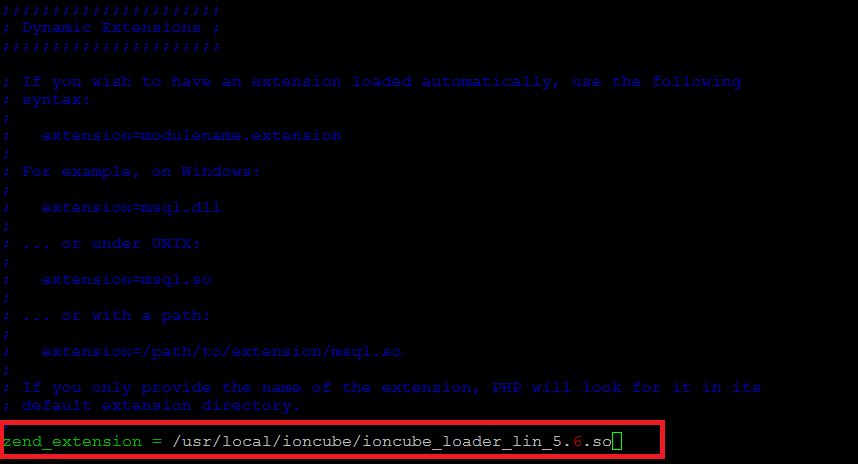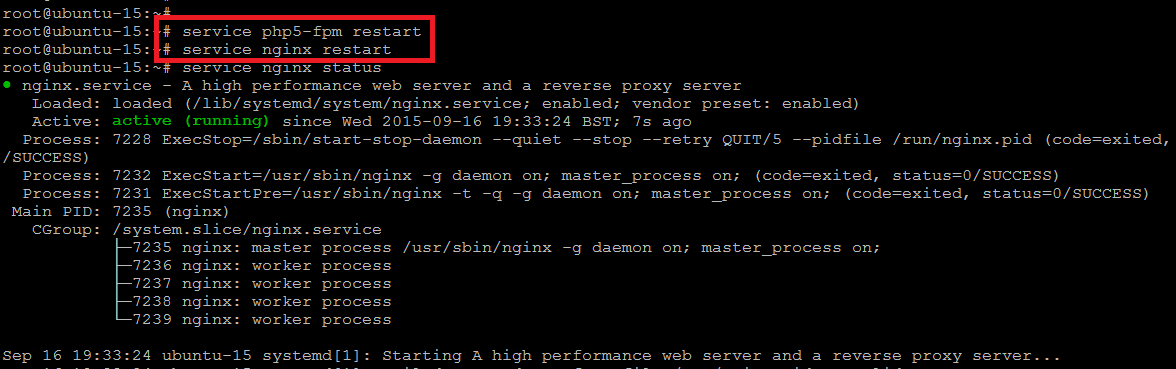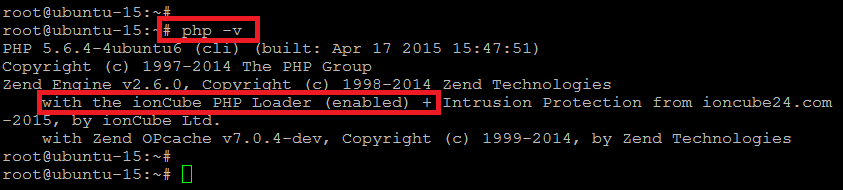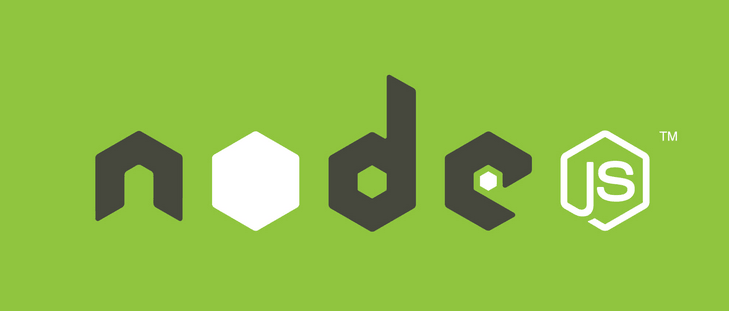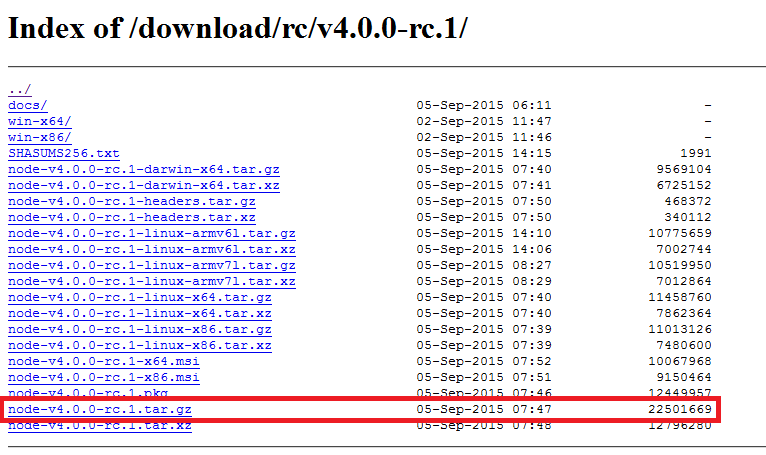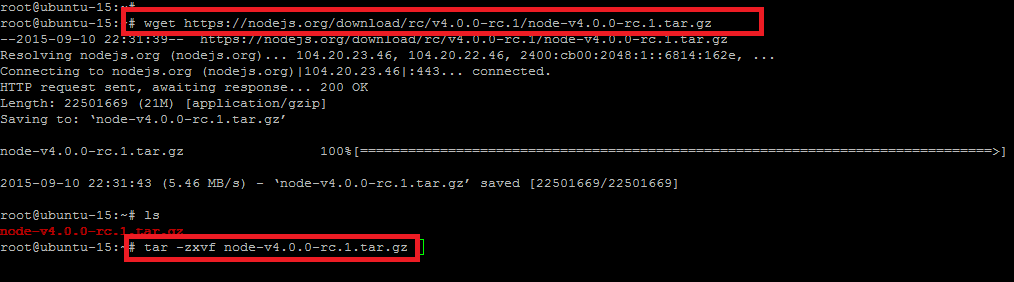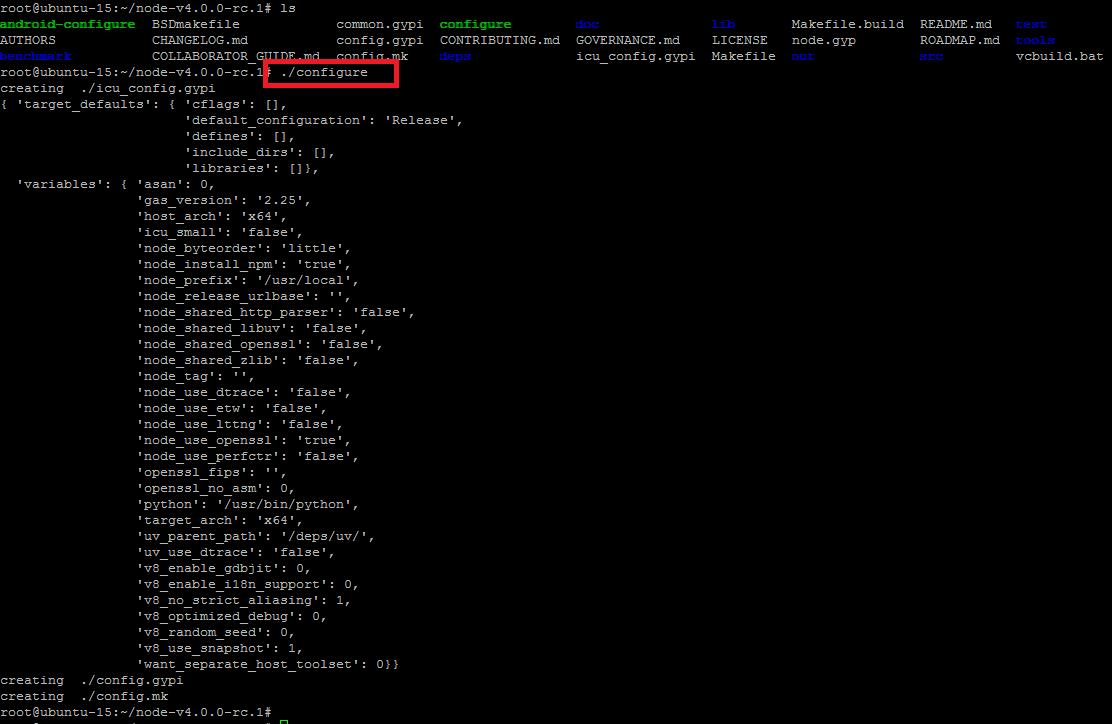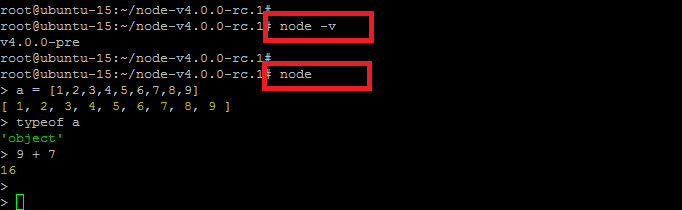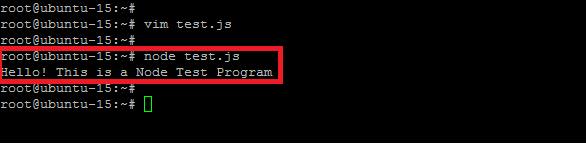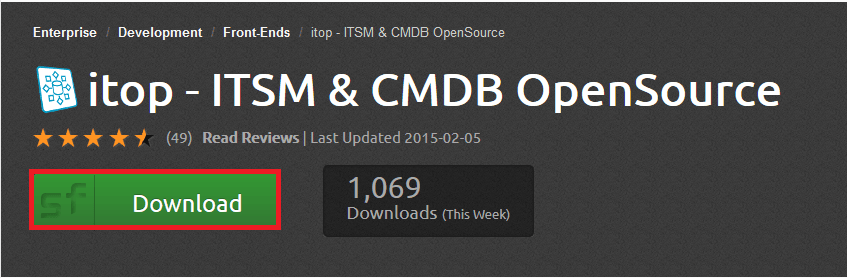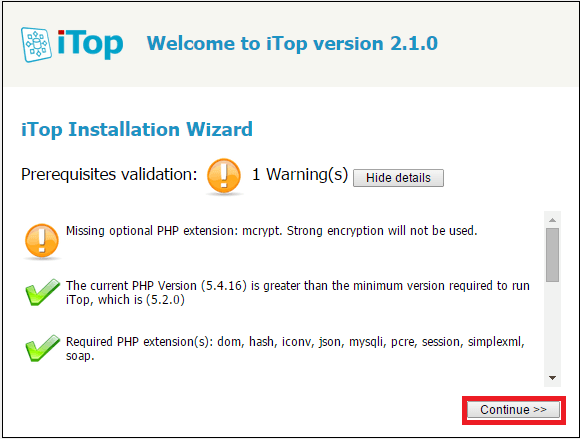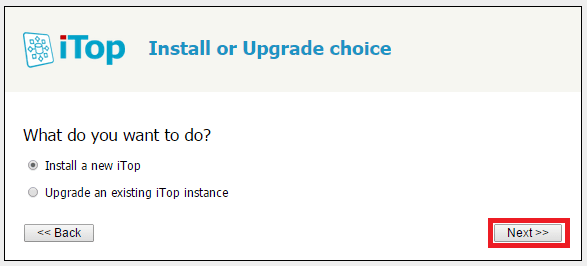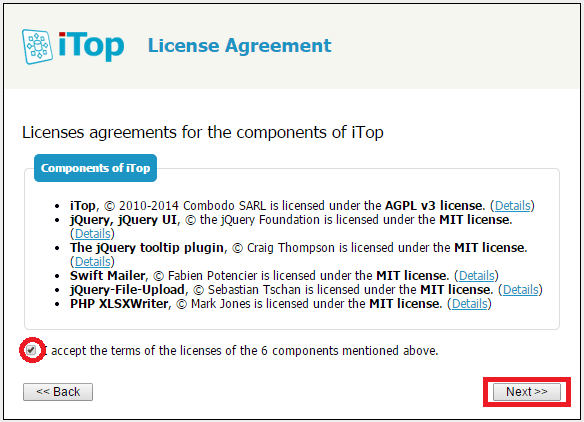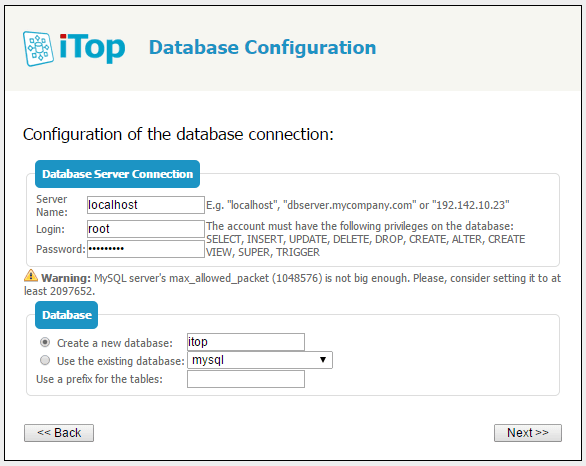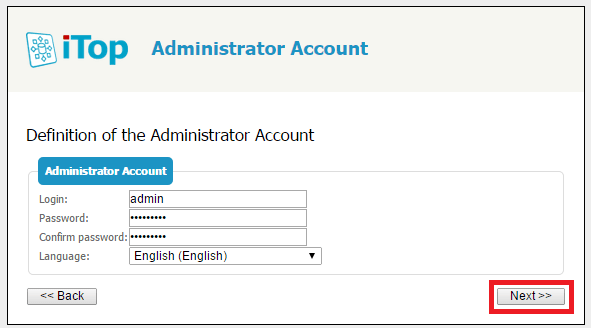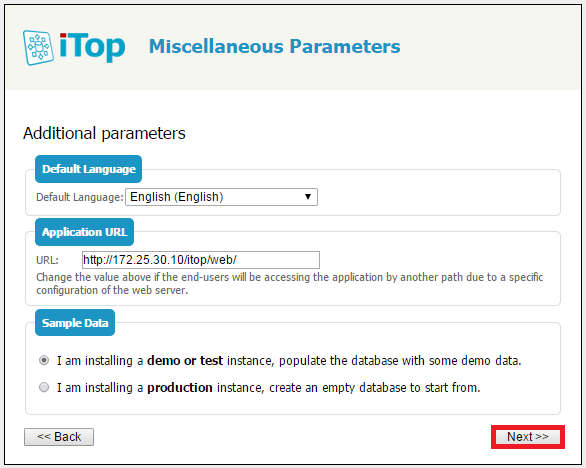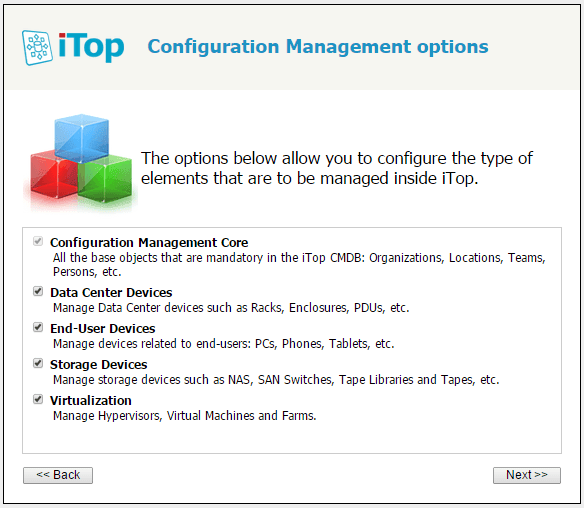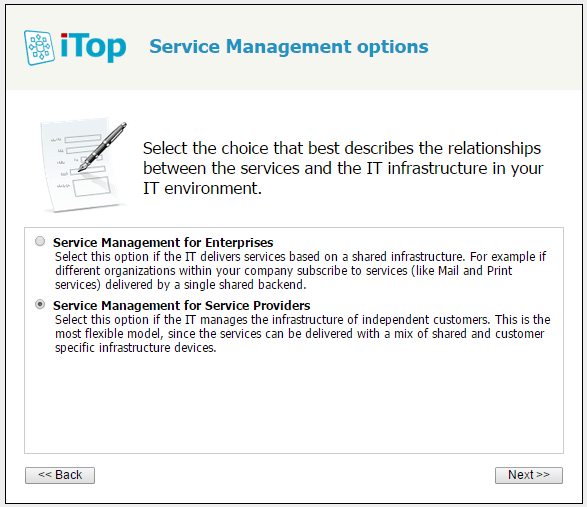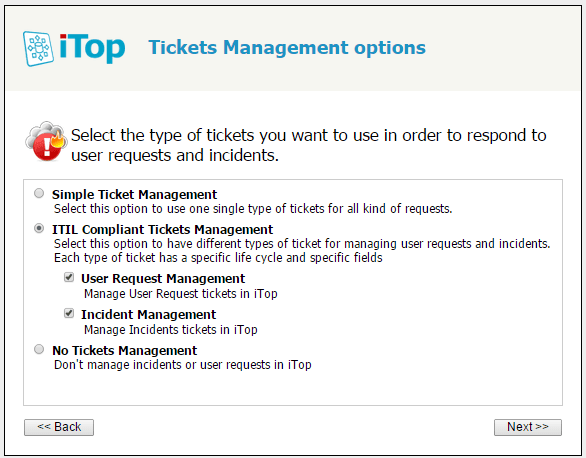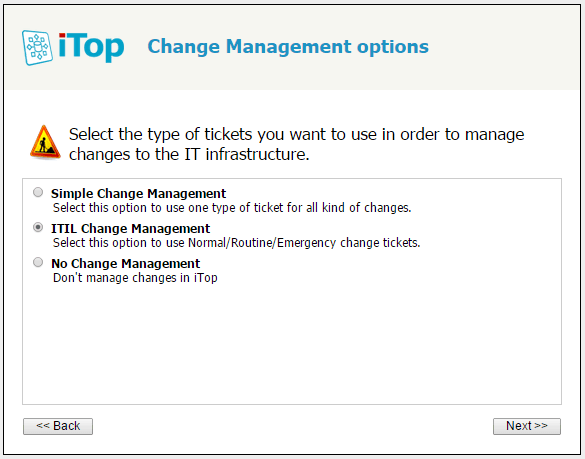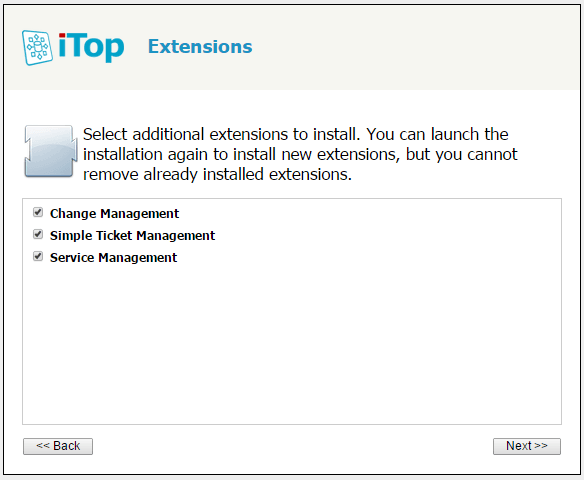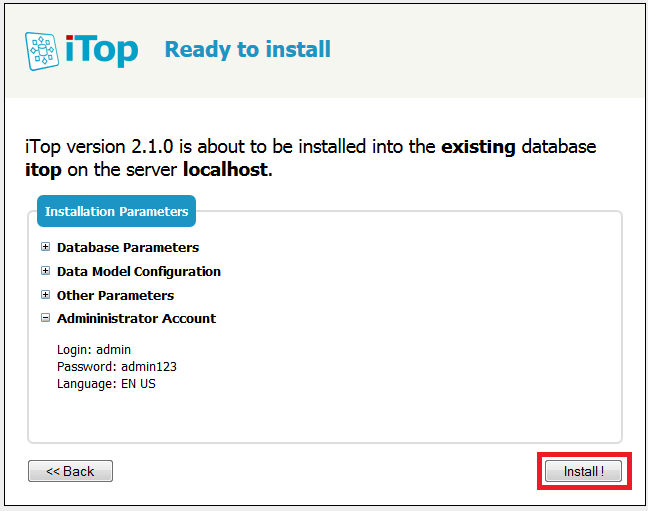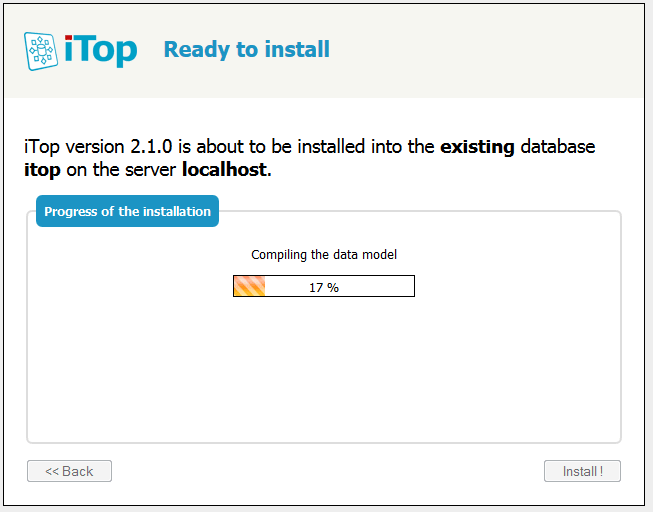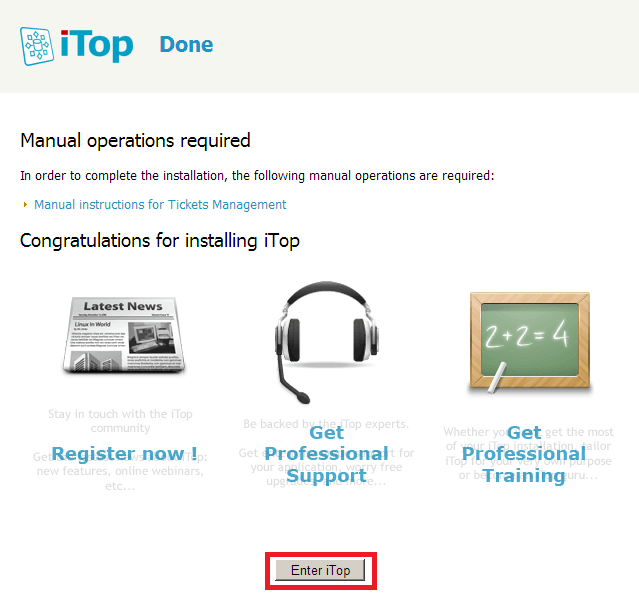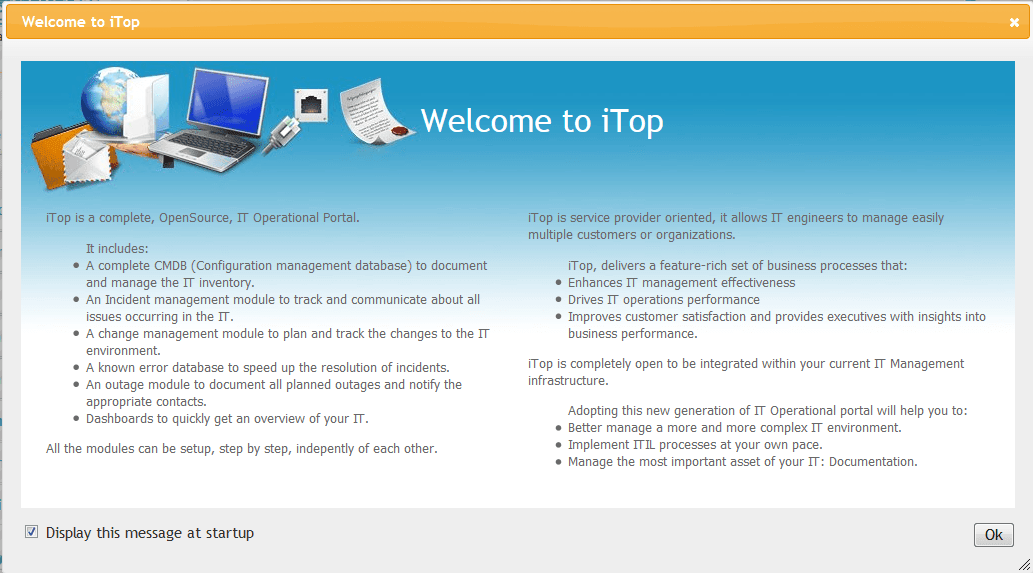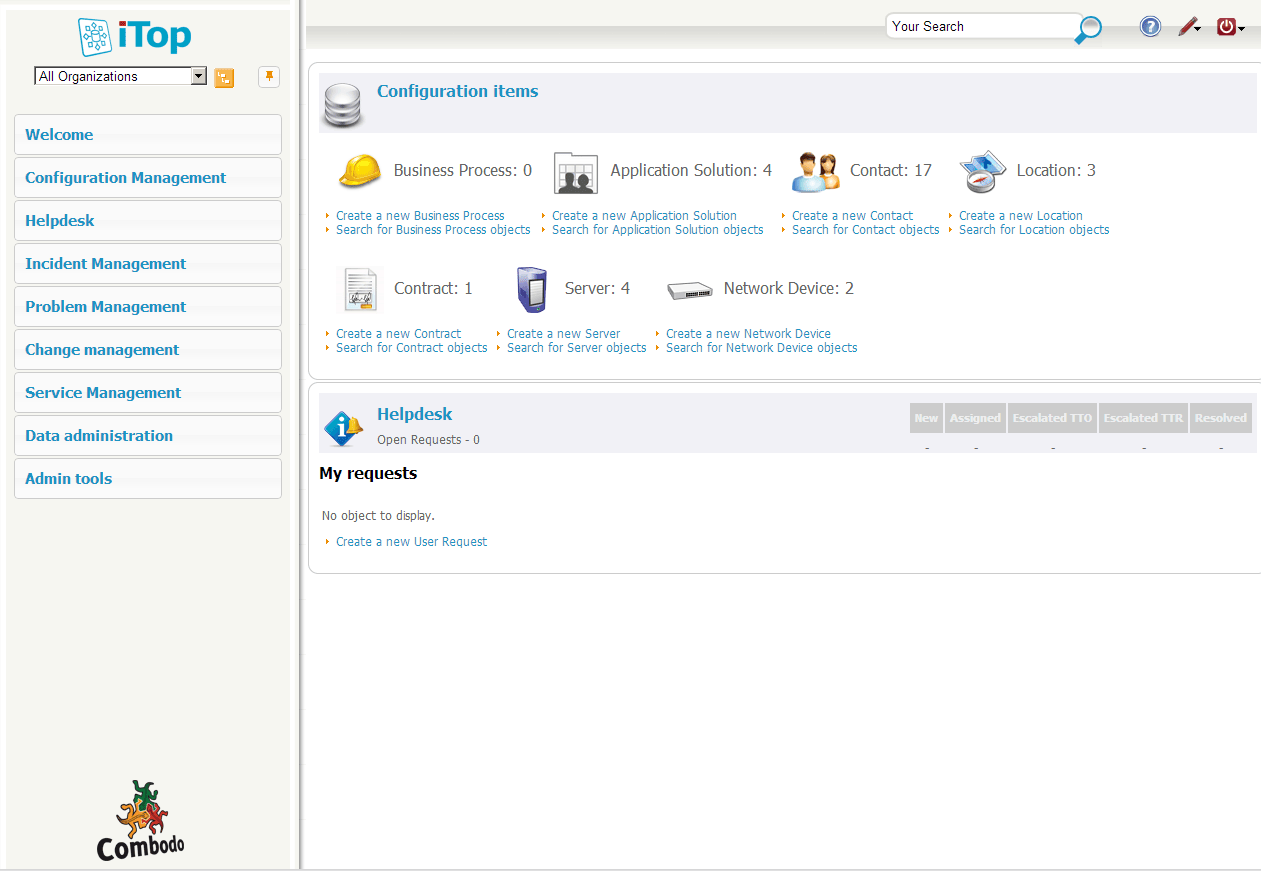如何在 Ubuntu 15.04 上安装带 JSON 支持的 SQLite 3.9.1

欢迎阅读我们关于SQLite 的文章,SQLite 是当今世界上使用最广泛的 SQL 数据库引擎,它基本不需要配置,不需要设置或管理就可以运行。SQLite 是一个是 公开领域 的软件,是一个关系型数据库管理系统(RDBMS),用来在一个大数据表中存储用户定义的记录。对于数据存储和管理来说,数据库引擎要处理复杂的查询命令,这些命令可能会从多个表获取数据然后生成报告和数据总结。
SQLite 是一个非常小、轻量级,不需要独立的服务进程或系统。它可以运行在 UNIX,Linux,Mac OS-X,Android,iOS 和 Windows 上,已经被大量的软件程序使用,如 Opera, Ruby On Rails, Adobe System, Mozilla Firefox, Google Chrome 和 Skype。
1) 基本需求:
在绝大部分支持 SQLite 的平台上安装 SQLite 基本上并没有复杂的要求。
让我们在 CLI 或者 Secure Shell 上使用 sudo 或者 root 权限登录 Ubuntu 服务器。然后更新系统,这样子就可以让操作系统的软件更新到新版本。
在 Ubuntu 上,使用如下的命令来更新系统的软件源。
# apt-get update
如果你要在新安装的 Ubuntu 上部署 SQLite,那么你需要安装一些基础的系统管理工具,如 wget, make, unzip, gcc。
要安装 wget,可以使用下面的命令,如果系统提示的话,输入 Y :
# apt-get install wget make gcc
2) 下载 SQLite
要下载 SQLite ,最好是在 SQLite 官网下载,如下所示
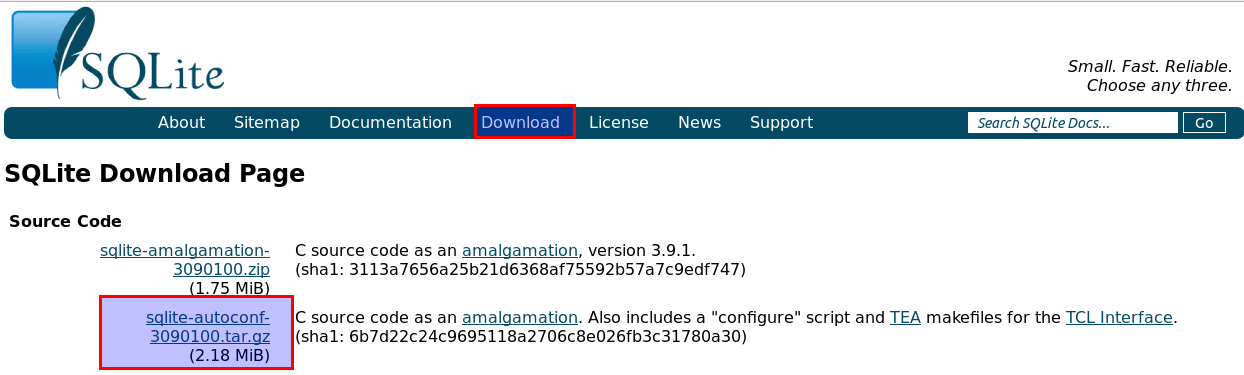
你也可以直接复制资源的连接然后在命令行使用 wget 下载,如下所示:
# wget https://www.sqlite.org/2015/sqlite-autoconf-3090100.tar.gz
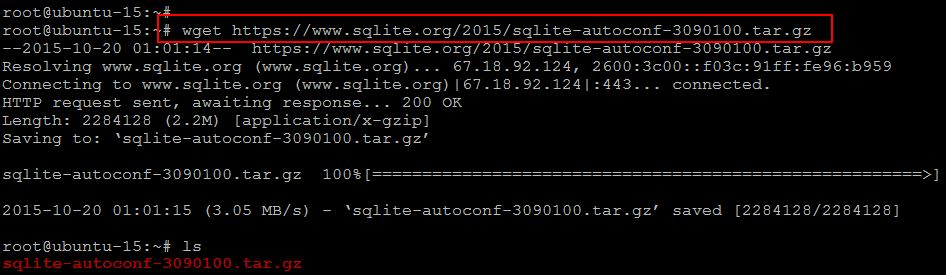
下载完成之后,解压缩安装包,切换工作目录到解压缩后的 SQLite 目录,使用下面的命令。
# tar -zxvf sqlite-autoconf-3090100.tar.gz
3) 安装 SQLite
现在我们要开始安装、配置刚才下载的 SQLite。在 Ubuntu 上编译、安装 SQLite,运行配置脚本:
root@ubuntu-15:~/sqlite-autoconf-3090100# ./configure –prefix=/usr/local
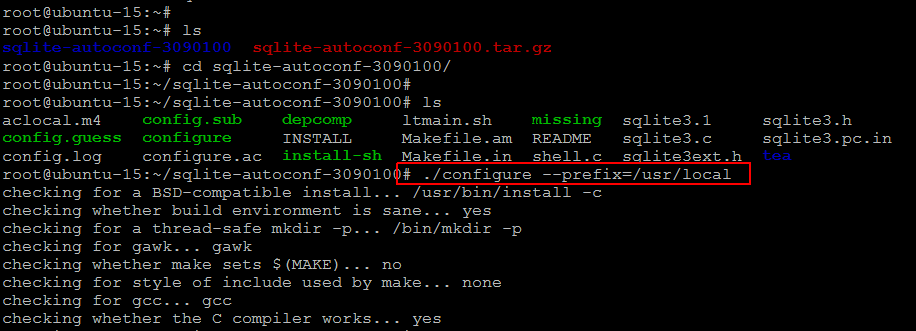
配置要上面的安装位置前缀(prefix)之后,运行下面的命令编译安装包。
root@ubuntu-15:~/sqlite-autoconf-3090100# make
source='sqlite3.c' object='sqlite3.lo' libtool=yes \
DEPDIR=.deps depmode=none /bin/bash ./depcomp \
/bin/bash ./libtool --tag=CC --mode=compile gcc -DPACKAGE_NAME=\"sqlite\" -DPACKAGE_TARNAME=\"sqlite\" -DPACKAGE_VERSION=\"3.9.1\" -DPACKAGE_STRING=\"sqlite\ 3.9.1\" -DPACKAGE_BUGREPORT=\"http://www.sqlite.org\" -DPACKAGE_URL=\"\" -DPACKAGE=\"sqlite\" -DVERSION=\"3.9.1\" -DSTDC_HEADERS=1 -DHAVE_SYS_TYPES_H=1 -DHAVE_SYS_STAT_H=1 -DHAVE_STDLIB_H=1 -DHAVE_STRING_H=1 -DHAVE_MEMORY_H=1 -DHAVE_STRINGS_H=1 -DHAVE_INTTYPES_H=1 -DHAVE_STDINT_H=1 -DHAVE_UNISTD_H=1 -DHAVE_DLFCN_H=1 -DLT_OBJDIR=\".libs/\" -DHAVE_FDATASYNC=1 -DHAVE_USLEEP=1 -DHAVE_LOCALTIME_R=1 -DHAVE_GMTIME_R=1 -DHAVE_DECL_STRERROR_R=1 -DHAVE_STRERROR_R=1 -DHAVE_POSIX_FALLOCATE=1 -I. -D_REENTRANT=1 -DSQLITE_THREADSAFE=1 -DSQLITE_ENABLE_FTS3 -DSQLITE_ENABLE_RTREE -g -O2 -c -o sqlite3.lo sqlite3.c
运行完上面的命令之后,要在 Ubuntu 上完成 SQLite 的安装得运行下面的命令。
# make install
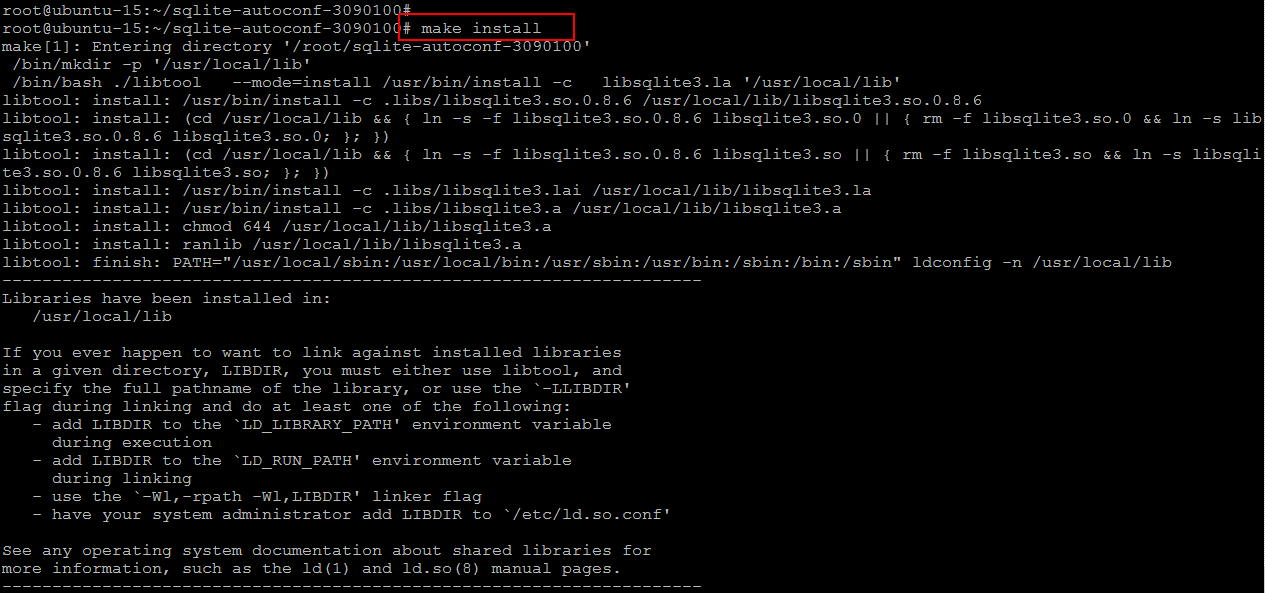
4) 测试 SQLite 安装
要保证 SQLite 3.9 安装成功了,运行下面的命令。
# sqlite3
SQLite 的版本会显示在命令行。
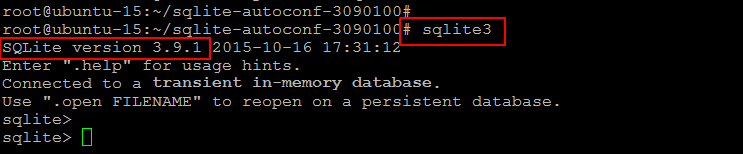
5) 使用 SQLite
SQLite 很容易上手。要获得详细的使用方法,在SQLite 控制台里输入下面的命令。
sqlite> .help
这里会显示全部可用的命令和详细说明。
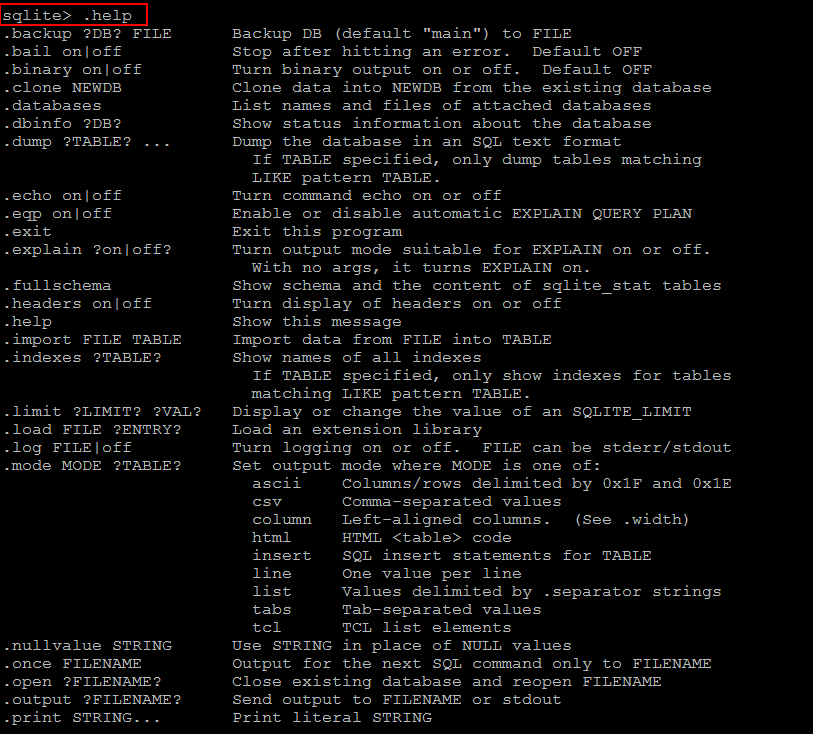
现在开始最后一部分,使用一点 SQLite 命令创建数据库。
要创建一个新的数据库需要运行下面的命令。
# sqlite3 test.db
然后创建一张新表。
sqlite> create table memos(text, priority INTEGER);
接着使用下面的命令插入数据。
sqlite> insert into memos values('deliver project description', 15);
sqlite> insert into memos values('writing new artilces', 100);
要查看插入的数据可以运行下面的命令。
sqlite> select * from memos;
deliver project description|15
writing new artilces|100
或者使用下面的命令离开。
sqlite> .exit
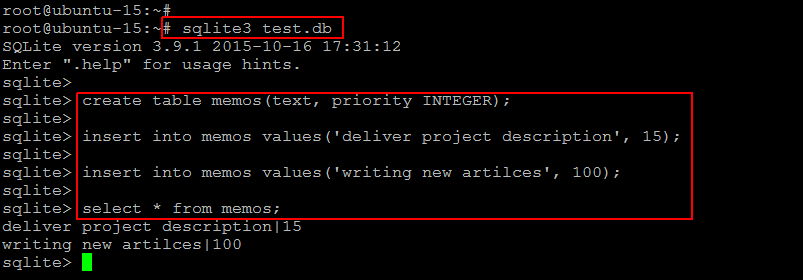
结论
通过本文你可以了解如果安装支持 JSON1 的最新版的 SQLite,SQLite 从 3.9.0 开始支持 JSON1。这是一个非常棒的库,可以内嵌到应用程序,利用它可以很有效而轻量的管理资源。我们希望你能觉得本文有所帮助,请随意地向我们反馈你遇到的问题和困难。
via: http://linoxide.com/ubuntu-how-to/install-sqlite-json-ubuntu-15-04/
作者:Kashif Siddique 译者:oska874 校对:wxy